Ինչպե՞ս ավելացնել լուսանկար Odnoklassniki-ում: Կայքի հնաբնակների համար, ովքեր արդեն գիտեն դա իրենց ձեռքի պես, դա դժվար չի լինի: Բայց սկսնակները դեռ կարող են մոլորվել հանրաճանաչ սոցիալական ցանցի ընդարձակության մեջ: Իրականում, այս ընթացակարգը բավականին պարզ է, և ցանկացած օգտվող կարող է հաղթահարել այն:
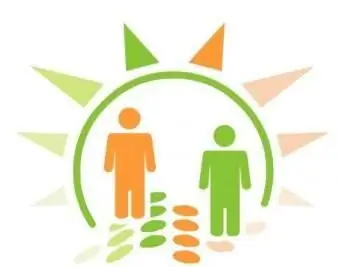
Այսպիսով, ինչպե՞ս ավելացնել լուսանկար Odnoklassniki-ում:
Սկզբից, ցանկալի լուսանկարներն արդեն պետք է լինեն ձեր համակարգչում, և դուք պետք է իմանաք, թե որ թղթապանակում են դրանք: Կարող եք նաև դրանք պարզապես տեղափոխել ձեր աշխատասեղան: Դա անելու համար բացեք լուսանկարներով թղթապանակը և մկնիկի օգնությամբ քաշեք անհրաժեշտները։
Այժմ մենք գնում ենք մեր էջ և սկսում ենք պարզել, թե ինչպես կարելի է լուսանկար վերբեռնել Odnoklassniki-ում: Դա կարելի է անել երկու եղանակով. Փաստն այն է, որ այնտեղ բոլոր լուսանկարները բաժանված են անձնական և ձեր ստեղծած ալբոմների լուսանկարների:
Մեթոդ թիվ 1. Եթե ավելացնեք անձնական լուսանկարներ
Ձախ կողմում գտնվող ձեր էջում անցեք «Ավելացնել անձնական լուսանկար» բաժինը: Ձեր առջև կբացվի ձեր համակարգչի թղթապանակներով պատուհան, գտեք ձեզ անհրաժեշտ լուսանկարը,ընտրեք այն և սեղմեք «Բացել» կոճակը:

Դրանից հետո ձեր լուսանկարը կվերբեռնվի սերվեր, և դուք ավտոմատ կերպով կանցնեք «Նշեք ընկերներին և ավելացրեք նկարագրություն» բաժինը։ Այնտեղ կարող եք ստորագրել ձեր լուսանկարը և նշել, ով կա դրա մեջ:
Ի դեպ, հետագայում կարող եք ազատորեն խմբագրել ձեր ստորագրություններն ու նշանները։ Եվ ևս մեկ բան. «Անձնական լուսանկարներ» բաժնից է, որ պատկերները տեղադրվում են գլխավոր էջում, դա հնարավոր չէ անել ալբոմներից։
Մեթոդ թիվ 2. Ինչպե՞ս ավելացնել լուսանկար Odnoklassniki-ին «Ֆոտոալբոմներ» բաժնում:
Ձեր ազգանվան տակ գտնվող գլխավոր էջում (դա կարող է լինել միայն անուն կամ ընդհանրապես որևէ այլ բան) կա հատվածներ ունեցող տող: Գնացեք Լուսանկարներ: Այստեղ դուք կարող եք ավելացնել անձնական պատկերներ և ստեղծել ձեր սեփական ալբոմները:
Եթե ցանկանում եք ստեղծել ալբոմ, ապա սեղմեք «Photo Albums» ներդիրը, այնուհետև «Create Photo Album» պատկերակը: Ձեր առջև կհայտնվի պատուհան, որտեղ կարող եք գրել անուն և նշել նրանց, ովքեր կարող են դիտել այն: Կտտացրեք «Պահպանել» և ավելացրեք անհրաժեշտ պատկերները, ինչպես նկարագրված է ավելի վաղ:
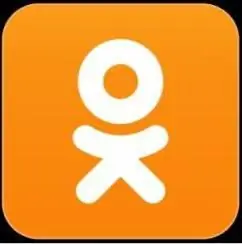
Ոչ վաղ անցյալում հնարավոր դարձավ Odnoklassniki-ում տեսանյութ ավելացնել։ Սկզբունքորեն, դա կարելի էր անել նախկինում, բայց դուք պետք է տեղադրեիք ձեր վիդեո ֆայլը մեկ այլ ռեսուրսի վրա (հատուկ դրա համար նախատեսված), և միայն այս ֆայլի հղումն ավելացվեց Odnoklassniki-ին, և այն դիտելու հնարավորությունը մնաց:
Այժմ շատ ավելի հեշտ է: Ձեր էջում վերևում գտնեք հաստնարնջագույն շերտ նշված բաժիններով, անցեք «Տեսանյութ»: Բացվող էջում վերին ձախ անկյունում սեղմեք «Ավելացնել տեսանյութ» կոճակը։ Հայտնվում է պատուհան, որում անհրաժեշտ է ընտրել ցանկալի տեսանյութը, ընտրել այն և սեղմել «Բացել» կոճակը: Հաջորդ պատուհանում դուք տալիս եք ձեր ֆայլի անունը, նկարագրությունը, տեղադրեք հիմնաբառեր և սեղմեք «Պահպանել»: Ձեր վիդեո ֆայլը կվերբեռնվի սերվեր: Այժմ այն կարող եք դիտել «Իմ տեսանյութը» բաժնում, որը կգտնեք ձախ կողմում՝ «Ավելացնել տեսանյութ» կոճակի տակ:
Սա բոլոր պատասխաններն են այն հարցի, թե ինչպես կարելի է լուսանկար ավելացնել Odnoklassniki-ին, ինչպես նաև տեսանյութ: Ամեն ինչ բավականին պարզ է, և դրա համար հատուկ գիտելիքներ չեն պահանջվում, անհրաժեշտ է միայն մեկ անգամ դա անել ինքներդ: Ի դեպ, նույն կերպ կարող եք ավելացնել մի քանի հետաքրքիր կամ զվարճալի նկարներ և դրանցով ալբոմներ ստեղծել, օրինակ՝ շնորհավորանքների համար։ Իսկ հետո բացիկներից մեկի վրա նշիր ընկերներիդ՝ այս կերպ շնորհավորելով նրանց Ամանորը կամ ծննդյան օրը։






